

By Gina Barrow, Dernière mise à jour: December 23, 2021
« Votre iPhone est-il gelé, désactivé et mort ? La meilleure solution que vous puissiez faire est de restaurer le le micrologiciel de l'iPhone, cependant, pouvez-vous le faire sans iTunes?" Trouver!
iTunes joue un rôle crucial dans le système d'exploitation d'un iPhone. En plus de gérer la sauvegarde de votre téléphone et le contenu multimédia, iTunes vous permet également de mettre à jour ou de restaurer le micrologiciel de votre iPhone. La restauration de votre micrologiciel peut éliminer les problèmes logiciels qui vous empêchent d'utiliser votre téléphone au maximum.
Habituellement, vous devez effectuer une restauration du micrologiciel lorsque votre appareil est désactivé, gelé, collé sur le logo Apple, ou mort. Ceci est généralement inclus dans la plupart des dépannages liés aux logiciels. Cependant, il existe des cas où votre iTunes échoue pendant le processus de restauration. Il reste coincé ou gelé aussi.
La seule option qui reste est de restaurer Firmware iPhone sans iTunes. Mais comment faites-vous cela? Est-ce même possible ? Toutes ces questions et bien d'autres sur la façon de restaurer Firmware iPhone sans iTunes sont dans cet article. Partie 1. Qu'est-ce qu'un fichier IPSW ?Partie 2. Comment restaurer le micrologiciel de l'iPhone sans iTunesPartie 3. Comment restaurer le micrologiciel de l'iPhone avec le FinderPartie 4. Résumé
Avant de nous lancer dans la restauration du firmware de l'iPhone sans iTunes, parlons d'abord du fichier IPSW. Si vous avez déjà rencontré un IPSW fichier, vous vous demandez peut-être ce que signifie ce fichier et ce qu'il contient. Un fichier IPSW est un format de fichier ou une extension pour Apple Device Software Update File.
En bref, ce fichier est le fichier de firmware nécessaire pour votre iOS, macOS, iPod et autres iDevices. Le fichier IPSW est dans un format d'archive qui enregistre les fichiers DMG, IM4P, PLIST et BBFW cryptés.
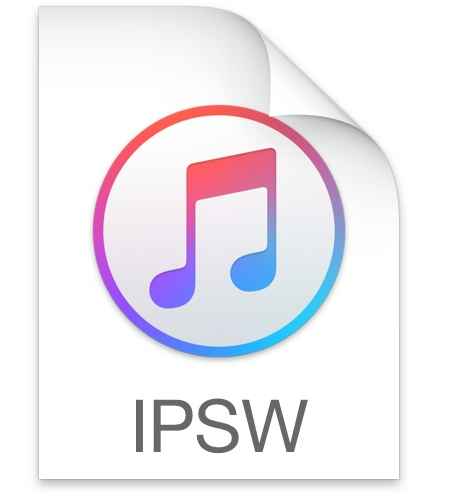
Généralement, un fichier IPSW est publié par Apple pour ajouter de nouvelles fonctionnalités et corriger les bogues logiciels et la sécurité. Dans d'autres cas, un fichier IPSW est nécessaire pour restaurer un iPhone ou un iDevice à ses paramètres d'usine.
Tous les fichiers IPSW sont publiés via iTunes, cependant, il existe d'autres sites Web qui proposent des téléchargements de fichiers IPSW pour les versions de firmware obsolètes. Le fichier IPSW est automatiquement téléchargé dans iTunes lorsque vous connectez un iPhone nécessitant une mise à jour. iTunes vous guidera ensuite à travers le reste des étapes et utilisera le fichier IPSW sur votre iPhone.
L'un des principaux inconvénients de la restauration du firmware de votre iPhone avec iTunes est la possibilité de perte de données. Bien que vous puissiez utiliser votre sauvegarde juste après la restauration, tous les fichiers actuels seront toujours effacés pendant le processus de restauration et pourraient vous causer plus d'inconvénients si vous n'avez effectué aucune sauvegarde.
Vous pouvez restaurer le firmware de l'iPhone sans iTunes, c'est sûr, mais pour que vous le fassiez manuellement, il faudra une expertise. Au lieu de passer en revue l'agonie de la restauration manuelle du firmware de votre iPhone, pourquoi ne pas aller de l'avant et utiliser un outil de récupération du système iOS professionnel ?
Restauration de Système iOS
Correction de divers problèmes liés au système iOS, tels que le mode de récupération, le mode DFU, l'écran blanc en boucle au démarrage, etc.
Fixez votre appareil iOS à la normale à partir d’un logo Apple blanc, d’un écran noir, d’un écran bleu, d’un écran rouge.
Fixez votre iOS à la normale, sans aucune perte de données.
Correction d'une erreur iTunes 3600, erreur 9, erreur 14 et divers codes d'erreur iPhone
Libérez votre iPhone, iPad et iPod touch.
Essai Gratuit
Essai Gratuit

Récupération du système FoneDog iOS vous offre la possibilité de résoudre divers problèmes liés à iOS, notamment l'écran noir, rouge, blanc et bleu notoire, un iPhone désactivé ou gelé, bloqué sur le logo Apple, un iPhone en boucle de redémarrage, etc.
Ce logiciel installera facilement le fichier IPSW pour vous avec et sans iTunes. Découvrez comment utiliser FoneDog iOS System Recovery ci-dessous :
La première chose dont vous avez besoin est de télécharger FoneDog iOS System Recovery sur votre ordinateur, que ce soit Windows ou Mac. Suivez le processus d'installation jusqu'à ce que le programme soit lancé automatiquement. Recherchez et cliquez sur iOS System Recovery dans le menu principal.

Ensuite, vous devez connecter votre iPhone à l'ordinateur à l'aide d'un câble USB d'origine. Vous serez ensuite invité à sélectionner l'erreur exacte de votre iPhone en choisissant dans la liste déroulante ou vous pouvez cliquer sur Démarrer pour lancer une analyse du système.
L'écran suivant vous demandera de télécharger le fichier IPSW compatible avec votre iPhone. C'est le processus essentiel pour restaurer le firmware de l'iPhone sans iTunes. Sélectionnez la version que vous souhaitez utiliser et cliquez sur le bouton Télécharger.
FoneDog iOS System Recovery propose uniquement les mises à jour les plus récentes.
Après avoir téléchargé le micrologiciel de l'iPhone, FoneDog iOS System Recovery extraira les fichiers et corrigera toute anomalie sur votre iPhone. Ce processus peut prendre du temps en fonction de la gravité du problème iOS que vous rencontrez.

FoneDog iOS System Recovery vous indiquera également quand la réparation est terminée et quand vous pouvez déconnecter votre iPhone en toute sécurité. Cependant, évitez d'utiliser et de déconnecter l'appareil pendant que la réparation est toujours en cours.
Une fois la réparation terminée, votre téléphone démarrera normalement et vous pourrez recommencer à utiliser votre téléphone. FoneDog iOS System Recovery résout une variété de problèmes iOS et ce logiciel prend également en charge les plus récentes iOS 15. C'est l'un des meilleurs moyens de restaurer Firmware iPhone sans iTunes.
Trucs:
FoneDog iOS System Recovery dispose d'un mode de réparation avancé dans lequel il approfondit le système et corrige toutes les erreurs. Cependant, cette option avancée peut supprimer toutes les informations de votre iPhone. Il est fortement recommandé de sauvegarder votre appareil si vous avez l'intention d'utiliser l'option de réparation avancée.
Étant donné que le fichier IPSW est facilement disponible dans iTunes, vous pouvez pratiquement télécharger et installer le micrologiciel facilement. Cependant, iTunes n'est plus disponible sur Mac, en particulier ceux qui utilisent macOS Catalina où le Finder a remplacé iTunes.
Il n'est pas difficile d'imaginer comment restaurer le firmware de l'iPhone sans iTunes sur votre Mac. Chercheur. Suivez ces instructions étape par étape ci-dessous :
Note importante:
Une fois que vous avez terminé de sauvegarder votre iPhone, recherchez et téléchargez le fichier IPSW si vous souhaitez rétrograder votre iOS. et procédez avec le firmware ci-dessous :
Maintenant que vous avez restauré le firmware de votre iPhone, il redémarrera votre appareil et démarrera normalement. À ce stade, vous pouvez commencer la configuration et commencer à personnaliser votre iPhone.
Vous pouvez restaurer le firmware de l'iPhone avec et sans iTunes. Le processus de restauration du firmware de l'iPhone avec iTunes est plus simple puisque tout est fourni par iTunes. Le Finder est également un autre moyen de restaurer et de mettre à jour votre iPhone si vous utilisez macOS. La chose la plus importante à noter lors de la restauration est la perte de données. Vous devez créer une sauvegarde pour tous les fichiers que vous avez sur votre iPhone.
Cependant, vous pouvez également le restaurer sans iTunes, en particulier lorsque iTunes s'est bloqué pendant le processus de restauration ou a rencontré une erreur lors de la restauration.
La solution la plus idéale pour restaurer Firmware iPhone sans iTunes est d'utiliser FoneDog iOS System Recovery. Ce logiciel vous offre un moyen plus pratique de corriger les erreurs de votre iPhone. Récupération du système FoneDog iOS restaure votre iPhone sans perdre de données et élimine efficacement tous les problèmes liés aux logiciels.
Les gens LIRE AUSSIComment effacer iPhone sans iTunes?Comment réparer l'iPhone est désactivé Connectez-vous à iTunes Erreur?
Laisser un commentaire
Commentaire
iOS System Recovery
Réparez diverses erreurs du système iOS à leur état normal.
Essai Gratuit Essai GratuitArticles Populaires
/
INTÉRESSANTTERNE
/
SIMPLEDIFFICILE
Je vous remercie! Voici vos choix:
Excellent
Évaluation: 4.8 / 5 (basé sur 81 notes)